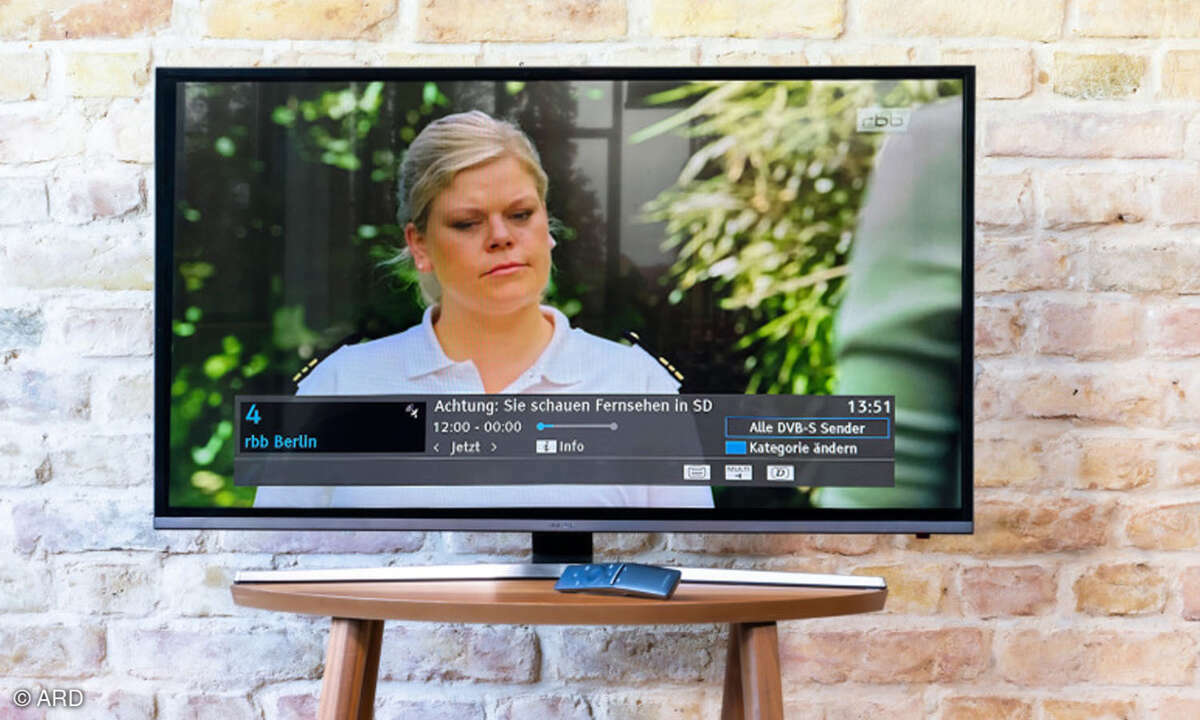WhatsApp: Daten auf SD-Karte speichern
Fotos und Videos, die in WhatsApp versendet werden, benötigen meist viel Speicherplatz. Dabei lassen sich die Daten einfach verschieben. Wir erklären, wie Sie Speicherplatz freiräumen.

Zahlreiche Nachrichten, Videos, Fotos, GiFs oder Dokumente werden täglich in WhatsApp versendet. Das belastet natürlich den internen Speicher des Smartphones. In einigen Schritten lassen sich bei Android die Dateien einfach auf eine SD-Karte verschieben. Somit kann auf dem internen Speicher wieder...
Zahlreiche Nachrichten, Videos, Fotos, GiFs oder Dokumente werden täglich in WhatsApp versendet. Das belastet natürlich den internen Speicher des Smartphones.
In einigen Schritten lassen sich bei Android die Dateien einfach auf eine SD-Karte verschieben. Somit kann auf dem internen Speicher wieder Platz für Apps und Co geschaffen werden, ohne Fotos, Videos und ähnliches löschen zu müssen.
Falls Sie dennoch auf Ihrem Smartphone mal richtig aufräumen möchten, bietet der folgende Lese-Tipp einige Infos:
Im Idealfall würde WhatsApp die versendeten Daten sogar automatisch auf einer externen Speicherkarte ablegen. Dies ist jedoch nur mit einem gerooteten Smartphone möglich, auf dem das Ändern eines Zielpfades eingestellt werden kann.
Ohne Root-Zugriff auf dem Smartphone kann die große Datenanzahl jedoch auch verschoben werden, zumindest für die aktuellen Fotos, Videos, etc., die auf dem Smartphone Speicherplatz belegen.
In einfachen Schritten gelingt das Speichern auf der SD-Karte
- Öffnen Sie auf Ihrem Android-Smartphone den Daten-Explorer oder eigene Dateien.
- Gehen Sie auf "Interner Speicher" und wählen dann den WhatsApp-Ordner aus.
- Im Ordner "Media" befinden sich alle Ordner, die Fotos, Videos und ähnliches beinhalten. Wählen Sie die Ordner aus, die Sie verschieben möchten.
- Klicken Sie den Button "Verschieben" an und gehen nun zurück auf den Zielpfad "SD-Karte".
- Nun können die markierten Objekte in den SD-Karten-Ordner verschoben werden.
Die Dateien können jetzt auf der SD-Karte abgerufen werden. Damit ist zumindest temporär interner Speicherplatz freigeräumt und bietet Platz für neue Fotos und Videos. Um später erneut Platz zu schaffen müssen diese dann allerdings immer wieder aufs Neue auf die Speicherkarte verschoben werden.
Für mehr Übersicht in der Speicherverwaltung gibt es im Google Play Store einige kostenlose Apps, über die der Vorgang ebenfalls gesteuert werden kann.